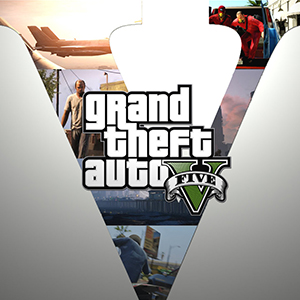Что дает оперативная память? Зачем нужна оперативная память в компьютере? Что значит озу на компьютере
Что такое ОЗУ в компьютере и зачем оно необходимо?
Часто начинающие владельцы персональных компьютеров задаются вопросом: что такое ОЗУ в компьютере и зачем оно нужно? Вроде как есть большой жесткий диск, на котором может храниться множество данных. А тут еще какая-то оперативная память. Разница между ними состоит в том, что первый хранит информацию длительное время, и даже при отключении питания она никуда не исчезает. А вот вторая из них – это быстрая память, в которой находится только то, с чем сейчас работает процессор. При пропадании электричества она полностью обнуляется, то есть является энергозависимой. А теперь разберемся более детально с тем, что такое ОЗУ в компьютере.

Что это такое?
Для начала разберемся с тем, что такое ОЗУ в компьютере. Данная аббревиатура расшифровывается следующим образом: «О» - оперативное, «З» - запоминающее, «У» - устройство. Физически это очень быстрая память, в которой хранится информация, обрабатываемая центральным процессором в текущий момент времени. Основная единица измерения – байт, состоящий из 8 бит. В каждом из них может храниться только одно значение: «0» (сигнала нет) или «1» (потенциал присутствует). Сейчас ОЗУ измеряется в гигабайтах. Базовые модели ПК оснащены 4ГБ, а более продвинутые - 8 и более. Устанавливается оно в слоты расширения в виде отдельных плат.
Чистим
После того как мы разобрались с тем, что такое ОЗУ в компьютере, выясним, как его чистить. И тут возможны два варианта. В одном случае это удаление пыли с планки памяти. Для этого разбираем корпус и находим их. Снимаем их и продуваем легонько вентилятором, протираем сухой тряпкой. Контактную группу затем протираем марлей, смоченной спиртом, для удаления оксидной пленки и даем время на то, чтобы она просохла. Аналогичным образом рекомендуется раз в полгода чистить и остальные модули расширения ПК.
А во втором случае то, как почистить ОЗУ на компьютере, подразумевает остановку ненужных процессов. Для этого заходим в «Пуск», затем в «Панель управления». Тут находим «Администрирование» и ярлык «Службы». В открывшемся окне выбираем нужную службу кликом левой кнопки мыши и затем нажимаем кнопку с квадратиком на панели инструментов. Важно понимать, что все службы нельзя останавливать и перед выполнением данной операции нужно составить список тех, с которыми можно производить действия.
Устанавливаем
Теперь разберемся с тем, как установить ОЗУ в компьютере. Для начала нужно изучить документацию на компьютер. Вернее, уточнить количество предусмотренных установочных мест и максимально поддерживаемый объем оперативной памяти. Все это есть в руководстве по эксплуатации материнской платы или ноутбука. Далее уточняем размер установленных модулей. Для этого при загрузке зажимаем Del или F2 (это можно выяснить при старте загрузки в сообщении: Press x to setup, где х – это и есть нужная нам клавиша). После вхождения в BIOS переходим на главную его страницу MAIN. Тут нужно найти пункт Installed memory. Напротив него будет число – это и есть количество ОЗУ в мегабайтах.
Теперь сравниваем полученное значение с тем, которое указано в документации. Если они одинаковы, то больше модулей невозможно установить. В противном случае выясняем тип поддерживаемой памяти. Например, DDR3 с частотой 1866 (эта информация есть в руководстве по эксплуатации). Затем покупаем новый модуль с большим объемом (если все слоты заняты) или новую плату с аналогичным количеством памяти (при наличии свободных посадочных мест). В первом случае снимаем планку и устанавливаем новую, а во втором – просто ставим ее в свободный слот.
Заключение
В данной статье было описано то, что такое ОЗУ в компьютере и зачем оно нужно. Несмотря на то что считается важнее купить более производительный процессор или мощную игровую видеокарту, про оперативную память тоже не стоит забывать. Ее недостаток может привести к тому, что приложения будут тормозить. Любой современный компьютер должен быть оснащен минимум 4 Гб. Если же планируется решать более серьезные задачи, то ее размер должен быть увеличен вдвое – 8 Гб.
fb.ru
Что такое ОЗУ, какой тип памяти в вашем компьютере
Очень много пользователей компьютера часто задаются вопросом — что такое ОЗУ. Чтобы помочь нашим читателям подробно разобраться с ОЗУ, мы подготовили материал, в котором подробно рассмотрим, где его можно использовать и какие его типы сейчас используются. Также мы рассмотрим немного теории, после чего вы поймете, что собой представляет современная память.
Немного теории
Аббревиатура ОЗУ расшифровывается как — оперативное запоминающее устройство. По сути, это оперативная память, которая в основном используется в ваших компьютерах. Принцип работы любого типа ОЗУ построен на хранении информации в специальных электронных ячейках. Каждая из ячеек имеет размер в 1 байт, то есть в ней можно хранить восемь бит информации. К каждой электронной ячейке прикрепляется специальный адрес. Этот адрес нужен для того, чтобы можно было обращаться к определенной электронной ячейке, считывать и записывать ее содержимое.
Также считывание и запись в электронную ячейку должна осуществляться в любой момент времени. В английском варианте ОЗУ — это RAM. Если мы расшифруем аббревиатуру RAM (Random Access Memory) — память произвольного доступа, то становится ясно, почему считывание и запись в ячейку осуществляется в любой момент времени.
Информация хранится и перезаписывается в электронных ячейках только тогда, когда ваш ПК работает, после его выключения вся информация, которая находится в ОЗУ, стирается. Совокупность электронных ячеек в современной оперативке может достигать объема от 1 ГБ до 32 ГБ. Типы ОЗУ, которые сейчас используются, носят название DRAM и SRAM.
- Первая, DRAM представляет собой динамическую оперативную память, которая состоит из конденсаторов и транзисторов. Хранение информации в DRAM обусловлено наличием или отсутствием заряда на конденсаторе (1 бит информации), который образуется на полупроводниковом кристалле. Для сохранения информации этот вид памяти требует регенерации. Поэтому это медленная и дешевая память.
- Вторая, SRAM представляет собой ОЗУ статического типа. Принцип доступа к ячейкам в SRAM основан на статическом триггере, который включает в себя несколько транзисторов. SRAM является дорогой памятью, поэтому используется, в основном, в микроконтроллерах и интегральных микросхемах, в которых объем памяти невелик. Это быстрая память, не требующая регенерации.
Классификация и виды SDRAM в современных компьютерах
Наиболее распространенным подвидом памяти DRAM является синхронная память SDRAM. Первым подтипом памяти SDRAM является DDR SDRAM. Модули оперативной памяти DDR SDRAM появились в конце 1990-х. В то время были популярны компьютеры на базе процессов Pentium. На изображении ниже показана планка формата DDR PC-3200 SODIMM на 512 мегабайт от фирмы GOODRAM.

Приставка SODIMM означает, что память предназначена для ноутбука. В 2003 году на смену DDR SDRAM пришла DDR2 SDRAM. Эта память использовалась в современных компьютерах того времени вплоть до 2010 года, пока ее не вытеснила память следующего поколения. На изображении ниже показана планка формата DDR2 PC2-6400 на 2 гигабайта от фирмы GOODRAM. Каждое поколение памяти демонстрирует все большую скорость обмена данными.

На смену формата DDR2 SDRAM в 2007 году пришел еще более быстрый DDR3 SDRAM. Этот формат по сегодняшний день остается самым популярным, хоть и в спину ему дышит новый формат. Формат DDR3 SDRAM сейчас применяется не только в современных компьютерах, но также в смартфонах, планшетных ПК и бюджетных видеокартах. Также память DDR3 SDRAM используется в игровой приставке Xbox One восьмого поколения от Microsoft. В этой приставке используется 8 гигабайт ОЗУ формата DDR3 SDRAM. На изображении ниже показана память формата DDR3 PC3-10600 на 4 гигабайта от фирмы GOODRAM.

В ближайшее время тип памяти DDR3 SDRAM заменит новый тип DDR4 SDRAM. После чего DDR3 SDRAM ждет судьба прошлых поколений. Массовый выпуск памяти DDR4 SDRAM начался во втором квартале 2014 года, и она уже используется на материнских платах с процессорным разъемом Socket 1151. На изображении ниже показана планка формата DDR4 PC4-17000 на 4 гигабайта от фирмы GOODRAM.

Пропускная способность DDR4 SDRAM может достигать 25 600 Мб/c.
Как определить тип оперативки в компьютере
Определить тип оперативной памяти, которая находится в ноутбуке или в стационарном компьютере можно очень легко, используя утилиту CPU-Z. Эта утилита является абсолютно бесплатной. Загрузить CPU-Z можно с ее официального сайта www.cpuid.com. После загрузки и установки, откройте утилиту и перейдите ко вкладке «SPD». На изображении ниже показано окно утилиты с открытой вкладкой «SPD».

В этом окне видно, что в компьютере, на котором открыта утилита, установлена оперативная память типа DDR3 PC3-12800 на 4 гигабайта от компании Kingston. Таким же образом можно определить тип памяти и ее свойства на любом компьютере. Например, ниже изображено окно CPU-Z с ОЗУ DDR2 PC2-5300 на 512 ГБ от компании Samsung.

А в этом окне изображено окно CPU-Z с ОЗУ DDR4 PC4-21300 на 4 ГБ от компании ADATA Technology.

Данный способ проверки просто незаменим в ситуации, когда нужно проверить на совместимость память, которую вы собираетесь приобрести для расширения ОЗУ вашего ПК.
Подбираем оперативку для нового системника
Чтобы подобрать оперативную память к определенной компьютерной конфигурации, мы опишем ниже пример, из которого видно как легко можно подобрать ОЗУ к любой конфигурации ПК. Для примера мы возьмем такую новейшую конфигурацию на базе процессора Intel:
- Процессор — Intel Core i7-6700K;
- Материнская плата — ASRock h210M-HDS на чипсете Intel Н110;
- Видеокарта — GIGABYTE GeForce GTX 980 Ti 6 ГБ GDDR5;
- SSD — Kingston SSDNow KC400 на 1000 ГБ;
- Блок питания — Chieftec A-135 APS-1000C мощностью 1000 Вт.
Чтобы подобрать оперативку для такой конфигурации, нужно перейти на официальную страницу материнской платы ASRock h210M-HDS — www.asrock.com/mb/Intel/h210M-HDS.
На странице можно найти строку «Supports DDR4 2133», которая гласит, что для материнской платы подходит оперативка с частотой 2133 MHz. Теперь перейдем в пункт меню «Specifications» на этой странице.

В открывшейся странице можно найти строку «Max. capacity of system memory: 32GB», которая гласит, что наша материнская плата поддерживает до 32 гигабайт ОЗУ. Из данных, которые мы получили на странице материнской платы можно сделать вывод, что для нашей системы приемлемым вариантом будет оперативка такого типа — два модуля памяти DDR4-2133 16 ГБ PC4-17000.
Мы специально указали два модуля памяти по 16 ГБ, а не один на 32, так как два модуля могут работать в двухканальном режиме.
Вы можете установить вышеописанные модули от любого производителя, но лучше всего подойдут эти модули ОЗУ. Они представлены на официальной странице к материнской плате в пункте «Memory Support List», так как их совместимость проверена производителем.

Из примера видно, как легко можно узнать информацию по поводу рассматриваемого системника. Таким же образом подбирается оперативная память для всех остальных компьютерных конфигураций. Также хочется отметить, что на рассмотренной выше конфигурации можно запустить все новейшие игры с самыми высокими настройками графики.
Например, на этой конфигурации запустятся без проблем в разрешении 4K такие новые игры, как Tom Clancy’s The Division, Far Cry Primal, Fallout 4 и множество других, так как подобная система отвечает всем реалиям игрового рынка. Единственным ограничением для такой конфигурации будет ее цена. Примерная цена такого системника без монитора, включая два модуля памяти, корпус и комплектующие, описанные выше, составит порядка 2000 долларов.
Классификация и виды SDRAM в видеокартах
В новых видеокартах и в старых моделях используется тот же тип синхронной памяти SDRAM. В новых и устаревших моделях видеокарт наиболее часто используется такой тип видеопамяти:
- GDDR2 SDRAM — пропускная способность составляет до 9,6 ГБ/с;
- GDDR3 SDRAM — пропускная способность составляет до 156.6 ГБ/с;
- GDDR5 SDRAM — пропускная способность составляет до 370 ГБ/с.
Чтобы узнать тип вашей видеокарты, объем ее ОЗУ и тип памяти, нужно воспользоваться бесплатной утилитой GPU-Z. Например, на изображении ниже изображено окно программы GPU-Z, в котором описаны характеристики видеокарты GeForce GTX 980 Ti.

На смену популярной сегодня GDDR5 SDRAM в ближайшем будущем придет GDDR5X SDRAM. Это новая классификация видеопамяти обещает поднять пропускную способность до 512 ГБ/с. Ответом на вопрос, чего хотят добиться производители от такой большой пропускной способности, достаточно прост. С приходом таких форматов, как 4K и 8K, а также VR устройств производительности нынешних видеокарт уже не хватает.
Разница между ОЗУ и ПЗУ
ПЗУ расшифровывается как постоянное запоминающее устройство. В отличие от оперативной памяти, ПЗУ используют для записи информации, которая будет храниться там постоянно. Например, ПЗУ используют в таких устройствах:
- Мобильные телефоны;
- Смартфоны;
- Микроконтроллеры;
- ПЗУ БИОСа;
- Различные бытовые электронные устройства.
Во всех описанных устройствах выше, код для их работы хранится в ПЗУ. ПЗУ является энергонезависимой памятью, поэтому после выключения этих устройств вся информация сохранится в ней — значит это и является главным отличием ПЗУ от ОЗУ.
Подводим итог
В этой статье мы кратко узнали все подробности, как в теории, так и на практике, касающиеся оперативного запоминающего устройства и их классификации, а также рассмотрели, в чем разница между ОЗУ и ПЗУ.
Также наш материал будет особенно полезен тем пользователям ПК, которые хотят узнать свой тип ОЗУ, установленный в компьютере, или узнать какую оперативку нужно применять для различных конфигураций.
Надеемся, наш материал окажется интересным для наших читателей и позволит им решить множество задач, связанных с оперативной памятью.
Видео по теме
Хорошая реклама
ustanovkaos.ru
что это такое и как работает?
Приобретая новенький компьютер, всегда обращаешь внимание на его характеристики, ведь это его лицо и главные достоинства. В числе многих параметров обязательно встретится сокращение из трех букв - ОЗУ. Что это такое и для чего нужно? Какое оптимальное количество нужно для нормальной работы ПК? Обо всем этом читайте ниже.
Определение и функции
ОЗУ - оперативное запоминающее устройство, предназначенное для сохранения данных при включенном компьютере. То есть все запущенные процессы и задачи на ПК в реальном времени хранятся именно в этом месте, откуда впоследствии обрабатываются процессором. Также можно встретить второе наименование такого устройства - RAM, что с английского расшифровывается как random access memory, или "память с произвольным терминалом". ОЗУ выполняет ряд важных задач, без которых функционирование всей системы просто-напросто невозможно:
- Хранение совокупных вычислений, обрабатываемых процессором.
- Хранение команд и действий, которые в последствии передаются на ЦП для обработки и воспроизведения. Данные могут передаваться не только напрямую в процессор, но и в его кеш-память, которая значительно быстрее, чем память ОЗУ.
- Запись и чтение содержимого ячеек

Особенности функционирования
ОЗУ способно хранить информацию только при включенном ПК. С этой целью необходимо сохранять все данные, с которыми проводилась работа, на жесткий диск. ОЗУ - что это такое? Другими словами, это запоминающее устройство, с помощью которого осуществляется деятельность всех процессов и программ. Через оперативную память проходит множество динамичных потоков информации. Запоминающее устройство с произвольным доступом (ОЗУ) - что это такое и что под этим подразумевается? Такая технология позволяет читать и записывать данные в любых ячейках памяти в любой момент времени.
Как все устроено?
Как работает ОЗУ? Что это такое, вы уже знаете. А как именно оно функционирует? Абсолютно любая оперативная память содержит в себе ячейки, причем каждая из их числа имеет свой личный адрес. Несмотря на это все они содержат в себе равное количество бит, число которых равно 8 (8 бит = 1 байт). Это минимальная единица измерения любой информации. Все адреса имеют вид двоичных чисел (0 и 1), собственно так же, как и данные. Ячейки, расположенные по соседству, наследуют последовательные адреса. Многие команды осуществляются с помощью "слов", областей памяти, состоящих из 4 или 8 байт.
Видовое разнообразие
Общая классификация делит данное устройство на 2 типа памяти: SRAM (статическая) и DRAM (динамическая). Первая используется как кеш-память ЦП, второй отводится роль оперативной памяти ПК. Любая SRAM содержит триггеры, которые могут находиться в двух состояниях: "включено" и "выключено". Они включают в себя сложный процесс построения технологической цепи, ввиду чего занимают много места. Цена данного устройства будет значительно выше, нежели DRAM, в которой отсутствуют триггеры, но есть 1 транзистор и 1 конденсатор, из-за чего оперативная память получается компактней (например - ОЗУ DDR2). Оптимальное ее количество на данный момент составляет порядка 4 Гб, если же компьютерная платформа предназначена для игр, тогда рекомендуется увеличить данное число в 2 раза. Сегодня мы разобрались в ОЗУ - что это такое и как оно работает. Теперь читатель представляет основной принцип функционирования данного устройства.
fb.ru
определение понятия, виды и характеристики устройств, эксплуатация и профилактика
 Производительность компьютера зависит от эффективности комплектующих элементов. Чем мощнее процессор и больше жёсткий диск, тем комфортнее работа на аппарате. Однако, быстроту выполнения поставленных задач обеспечивает Random Access Memory (RAM), или ОЗУ. Перевод термина на русский язык означает «произвольный доступ к ячейкам памяти». Иногда компьютерщики используют другие названия: оперативная память или оперативка. ОЗУ большого объёма, работающее с высокой тактовой частотой, значительно увеличивает скорость ПК или ноутбука.
Производительность компьютера зависит от эффективности комплектующих элементов. Чем мощнее процессор и больше жёсткий диск, тем комфортнее работа на аппарате. Однако, быстроту выполнения поставленных задач обеспечивает Random Access Memory (RAM), или ОЗУ. Перевод термина на русский язык означает «произвольный доступ к ячейкам памяти». Иногда компьютерщики используют другие названия: оперативная память или оперативка. ОЗУ большого объёма, работающее с высокой тактовой частотой, значительно увеличивает скорость ПК или ноутбука.
Определение понятия
Оперативное запоминающее устройство (ОЗУ) предназначается для записывания сведений о выполняемых компьютером задачах. Центральный процессор извлекает из него необходимую информацию. В компьютере документы сохраняются на жёстком диске и оперативке. Устройства отличаются друг от друга скоростью работы и зависимостью от электропитания. После выключения компьютера на винчестере остаются данные, загруженные пользователем. ОЗУ полностью очищается при отсутствии напряжения в сети.
Основная миссия оперативной памяти — быстрое решение сиюминутных задач. При запуске ПК служебные программы загружают востребованную информацию в оперативку. Отсюда данные поступают в центральный процессор, где происходит их обработка. Результат работы возвращается в ОЗУ, а далее направляется на жёсткий диск для сохранения или в приложения, задействованные в работе в текущее время.
RAM сохраняет один байт информации в одной электронной ячейке. Если при поступлении новых данных в ОЗУ не хватает места, то старые сведения стираются. Чтобы этого не происходило, используется файл подкачки или кэш-память. Способность оперативки запускать несколько вычислительных процессов одновременно повышает быстродействие и эффективность всей системы.
Виды запоминающих устройств
Запись и сохранение информации в оперативке происходит при подаче заряда в набор конденсаторов либо при переключении состояния комплекта полупроводниковых триггеров. Различные схемы ОЗУ обусловили применение устройств 2 типов:
 Принцип работы динамической памяти DRAM (англ. dynamic random access memory) основан на схеме из одного или двух конденсаторов и транзистора. Из-за токов утечки DRAM требует постоянной динамической подзарядки, что считается недостатком. Ещё одной слабой стороной считается низкая скорость обработки информации. К достоинствам такой схемы относятся дешевизна конструкции и малая занимаемая площадь.
Принцип работы динамической памяти DRAM (англ. dynamic random access memory) основан на схеме из одного или двух конденсаторов и транзистора. Из-за токов утечки DRAM требует постоянной динамической подзарядки, что считается недостатком. Ещё одной слабой стороной считается низкая скорость обработки информации. К достоинствам такой схемы относятся дешевизна конструкции и малая занимаемая площадь.- Статическая память SRAM (англ. static random access memory) использует работу пакета триггеров с обратной положительной связью, что позволяет обойтись без дополнительной подзарядки. Однако, полупроводники занимают большую площадь, чем ёмкости динамической памяти. Кроме того, производство транзисторов дороже, чем изготовление конденсаторов. Негативные особенности оперативки SRAM объясняют её небольшой объём. Отсутствие токов утечки и быстрота выполнения операций обусловили применение этого вида оперативной памяти в кэш-памяти процессора и видеоадаптера.
Характеристики ОЗУ
- Тип оперативной памяти определяется тактовой частотой. DDR работает с частотой до 400 МГц, DDR2 — 1200 МГц, DDR3 — 2400 МГц, DDR4 — 4200 МГц. Чем больше тактовая частота, тем быстрее работает система. Однако, если величина тактовой частоты оперативки превышает значение эффективной частоты процессора, то это означает, что на покупку мощной ОЗУ деньги потрачены зря. Производительность компьютера определяется частотой ЦП.
- Чем больше объём DRAM, тем лучше. Оперативная память большего объёма обрабатывает больше программ и процессов одновременно. Соответственно, растёт стоимость устройства.
- Тайминг определяет период времени от момента обращения к памяти до получения запрошенной информации. Чем меньше значение тайминга, тем больше скорость работы ОЗУ. Размер памяти и тайминг взаимосвязаны. Больший объём модуля предполагает большее время обращения к памяти. Установка нескольких одинаковых планок DRAM меньшего объёма помогает решить проблему.
Эксплуатация и профилактика
 На материнской плате размещены слоты для установки модулей ОЗУ. На планке памяти сделаны специальные вырезы, которые не позволят вставить пластинку неправильно. Устанавливаемые на ПК модули должны иметь одинаковые параметры. Иначе устройство будет работать по наименьшим значениям технических характеристик.
На материнской плате размещены слоты для установки модулей ОЗУ. На планке памяти сделаны специальные вырезы, которые не позволят вставить пластинку неправильно. Устанавливаемые на ПК модули должны иметь одинаковые параметры. Иначе устройство будет работать по наименьшим значениям технических характеристик.
Размер оперативной памяти определяется операционной системой, установленной на компьютере. 32-разрядная ОС потребует не более 4 Гб, а 64-разрядной ОС потребуется до 9 Гб памяти. Объём оперативки зависит от модели материнской платы, установленной на П. К. Соответствие ОЗУ мощности компьютера проверяется в BIOS, таблица которого отобразится на экране монитора при нажатии клавиши Del или F2 во время загрузки. В пункте Installed memory указывается объём оперативки.
При удалении пыли во внутреннем пространстве компьютера не лишней будет операция чистки оперативки. Вытащенный из слота модуль продувают вентилятором или протирают сухой и чистой салфеткой. Группу контактов очищают от загрязнения смоченным в спирте тампоном. Просушенное устройство вставляют на прежнее место.
Ускорение работы оперативной памяти
 Повышению быстродействия ОЗУ помогает отключение ненужных служб. Через меню «Пуск» открывается «Панель управления». В разделе «Администрирование» выбирается пункт «Службы». Ненужные на текущий момент утилиты отмечаются значком и отключаются. Данную операцию лучше доверить специалисту, чтобы не совершить фатальных ошибок.
Повышению быстродействия ОЗУ помогает отключение ненужных служб. Через меню «Пуск» открывается «Панель управления». В разделе «Администрирование» выбирается пункт «Службы». Ненужные на текущий момент утилиты отмечаются значком и отключаются. Данную операцию лучше доверить специалисту, чтобы не совершить фатальных ошибок.
Размер оперативной памяти зависит от назначения персонального компьютера. Для работы в интернете достаточно 4 Гб. Компьютерным играм хватит 8 Гб. К утилитам, требующим значительных ресурсов оперативки до 16 Гб, относятся антивирусы, редакторы графических изображений и программы видеомонтажа. При выборе ОЗУ для компьютера необходимо помнить две вещи. Слишком продвинутая RAM, купленная по высокой цене, будет работать вхолостую. Недостаток оперативки не обеспечит ресурсами памяти производительный процессор или мощную видеокарту.
komp.guru
Что такое оперативная память, как очистить и разогнать оперативную память?

Чтобы успешно осваивать компьютер, необходимо знать основные принципы работы этой техники. Что такое оперативная память? Это временная память компьютера, работающая при включенном агрегате, она необходима для работы всех программ. При включении или перезагрузке компьютера она стирается, поэтому важно вовремя сохранять ценные файлы.
Оперативная память - что это?
Оперативная память – это одна из главных частей системы компьютера, от ее объема зависит эффективность работы всего оборудования. Это память быстрого доступа, которая запускается с помощью устройства запоминания. Скорость доступа определяется возможностями накопителя, и данные хранятся только до отключения компьютера. Поэтому все материалы, с которыми ведется работа, нужно сохранять. Многие задаются вопросом: какой объем оперативной памяти будет достаточным для работы? Это зависит от системы.
Речь идет не о версии ОС, а о разрядности. Узнать, какая система у вашего компьютера, можно, посмотрев его свойства. Она бывает двух видов:
- 32-разрядная система - не больше 3 Гб оперативной памяти;
- 64-разрядная система – до 9 Гб оперативки.
Для чего нужна оперативная память?
Быстроту действия компьютера определяет процессор, а оперативная память только выдает информацию по запросу. До тех пор, пока объем оперативки меньше установленной, система работает мощно. Если же оперативной памяти маловато, система будет задействовать жесткий диск, что скажется на скорости. За что отвечает оперативная память? За хранение временных сведений её еще называют ОЗУ – оперативное запоминающее устройство. У него имеется свой объем памяти, когда-то он исчислялся в мегайбайтах, в нынешней реальности – в гигабайтах.
На что влияет оперативная память?
Оперативная память компьютера задает темп всем системам, когда выполняются приложения. Чем лучше свойства и вместительность оперативки, тем стремительнее выполняются задачи, которые ставит пользователь. Оперативная память оказывает влияние:
- на быстроту действия компьютера;
- на единую эффективность системы;
- на умение системы включать множество ёмких ресурсных проектов в одновременно.
Что происходит, если не хватает оперативной памяти? Объем оперативки – критичный коэффициент, в этом случае начинают долго загружаться страницы и открываться папки. Программы зависают, иногда после определения команды возникает пустая страница. Значительной чертой является частота записи, чем больше объем оперативки, тем скорее откроется нужная информация.

Виды оперативной памяти
Виды оперативок различаются по скорости работы, поэтому при выборе этой составляющей нужно точно знать, какая оптимальная для материнской платы вашего компьютера. Оперативная память для компьютера определяется по 2 параметрам:
- Размер.
- Частота.
Специалисты выделяют 3 вида оперативной памяти:
- DDR, частота до 400 МГц;
- DDR2, частота до 1200 МГц;
- DDR3. частота до 2400 МГц.
Типы оперативной памяти выделяются по характеристикам:
- DRAM – динамическая оперативная память. Плюс – стоит недорого, в широкой продаже всегда есть. Минус – работает медленно, но быстрее накопительной памяти. Представляет собой модули ОЗУ, их вставляют в материнскую плату.
- SRAM – статическая оперативная память. Плюс - устройство особенной конфигурации - возможность запускать несколько приложений сразу. Идеальный вариант для очень быстрых ПК.
Какая оперативная память лучше?
Объем оперативной памяти определяется типом ПК, какие программы будут работать на нем и сколько одновременно. Опытные специалисты рекомендуют товар производителей Kingston, Crucial или Samsung. Учитывая, что это такое оперативная память и назначение оперативной памяти и требования пользователя, лучше всего ориентироваться на такие параметры:
- для универсального компьютера - 8 Гб, оптимальным решением будут 2 модуля по 4 Гб;
- для игрового компьютера - 16 Гб, тоже на 2 модуля по 8 Гб;
- для ноутбука - 4 Гб.
Как узнать, сколько оперативной памяти на компьютере?
Определить объем оперативной памяти можно стандартным способом - с помощью Windows. Схема действий, когда проводится проверка оперативной памяти, такая:
- Зайти в папку «Мой компьютер».
- Открыть «Свойства системы», в этой папке найти отметку «Система», в ней - «Установленная память».
- Нажать комбинацию клавиш CTRL+SHIFT+ESC, что откроет «Диспетчер задач Windows». Можно открыть через меню «Пуск».
- Отыскать в верхней части окна вкладку «Быстродействие», в ней откроется окно «Физическая память». Там показано, сколько всего оперативной памяти, сколько свободно, и сколько - используется.

Программа для проверки оперативной памяти
Стандартное средство проверки в ПК часто запускается автоматически, но можно делать это и вручную. Следует строго придерживаться схемы действий:
- Задать «Пуск».
- Вставить в строку поиска запрос «оператив».
- Открыть появившийся пункт «Диагностика проблем оперативной памяти компьютера».
- Запустить проверку сразу или после того, как включится ПК в следующий раз.
Есть также специальные утилиты для проверки оперативки и программа для очистки оперативной памяти. Мастера рекомендуют:
- Memtest86+, ищет ошибки работы ПК.
- FurMark 1.18.2.0, применяется для проверки видео адаптеров.
- MemTest 5.0, тестирует оперативку.
- RamSmash 2.6.17.2013, используется для улучшения оперативной памяти.
Недостаточно оперативной памяти - что делать?
Случаются ситуации, что оперативной памяти начинает не хватать, а купить дополнительные модули нет возможности. Если сообщение о том, что оперативки недостаточно, появляется в Windows, это информирует: системе не хватает RAM, и она начинает использовать виртуальную память. Как настроить оперативную память? Сначала убедиться, что система подвисает не из-за множества открытых окон. Как увеличить оперативную память без модулей:
- Открыть настройки параметров оперативки, посмотреть, всем ли из них присвоили значение «авто». Если это так, некоторые надо перестроить вручную.
- Выбрать отметку Memory frequency – это частота, на которой работает ПК, в ней - Manual. Установить частоту работы ОЗУ, сделав её немного выше автоматического.
- Можно еще добавить скорость выдачи сигнала чтения, включив эту функцию в Speculative Leadoff через параметр Enabled. Повысит быстроту действия памяти включение Turn-Around Insertion..
Что занимает оперативную память?
Есть несколько программ, которые «съедают» наибольшее количество оперативной памяти. Чтобы снизить потребление оперативной памяти, стоит от некоторых из них отказаться или заменить на менее ёмкие. В этом списке:
- Антивирусы любой версии.
- Графические редакторы.
- Видео-монтаж.

Как очистить оперативную память?
Проверенным способом освободить оперативную память является чистка лишних файлов и программ. Самый простой способ:
- Перезагрузить компьютер, это убирает лишнее из временной памяти, если ПК вдруг начал зависать.
- Через «Диспетчер задач» отключить программы, которыми никто не пользуется на данном этапе работы. Схема действий:
- нажав клавиши Alt+Ctrl+Del, открыть «Диспетчер задач»; открыть закладку «Приложения»;
- в ней - найти ПО, напротив которого будет стоять надпись «Не отвечает»;
- выделив строку, нажать «Завершить приложение».
- Отключить программы, которые запускаются автоматически вместе с Windows. Пошаговая инструкция:
- нажать «Пуск», кликнуть на «Все программы».
- найти папку «Автозагрузка».
- в этой папке удалить все ярлыки.
Как разогнать оперативную память?
Еще одним способом изменить объем оперативной памяти остается ее разгон. Что такое оперативная память при разгоне и как это сделать? Речь идет об аппаратных компонентах ПК, такая оптимизация оперативной памяти стала в современном мире своеобразным хобби. Есть несколько вариантов разгона:
- Через повышение тактовой частоты модулей ОЗУ.
- С помощью изменения «таймингов».
- Через изменение значений, которые затрагивают электронапряжение в микросхеме.
Самый ходовой метод - через настройки тактовой частоты, схема действий:
- Перезапустить компьютер. Нажать на клавишу вызова меню настроек, как правило, это F10, F12, F11, F8, Delete, Escape.
- Найти опцию «DRAM Configuration», она находится в разделе «Advanced Chipset Features».
- Открыть окно «Частота DRAM», изменить показатели на несколько единиц меньше.
- Открыть меню «Memory Frequency» и выставить частоту немного выше той, которая есть.
- Сохранить изменения и перезапустить ПК.
womanadvice.ru
Что дает оперативная память? Зачем нужна оперативная память в компьютере?
Многие пользователи знают, что такое оперативная память и для чего она предназначена. Практически все современные устройства и гаджеты наделены ОЗУ (оперативное запоминающее устройство). Так что же дает такая память компьютеру или ноутбуку? Попробуем разобраться в вопросе.

Что это?
Оперативная память ноутбука или ПК – это важная деталь система устройства, от которой зависит быстрота работы разных приложений. Зачем нужна оперативная память в компьютере? В ней хранятся команды и временные данные, которые необходимы процессору компьютера для совершения определенных операций. Есть много видов оперативной памяти, каждая из которых выполняет свою задачу. Выглядит "оперативка" как удлиненный чип зеленого цвета. В системном блоке или под задней крышкой ноутбука есть отделение, где он находится. Даже пользователь, который не разбирается в технике, сможет сам ее установить.
Предназначение
Что дает оперативная память? ОЗУ или RAM (Random Access Memory) – энергозависимая и относительно быстрая память ПК, которая обладает произвольным доступом. В ней осуществляются разного рода операции по обмену информацией между устройствами. Оперативная память энергозависимая. Если отключить питание, то данные, содержащиеся в ней, сотрутся. ОЗУ хранит потоки сведений, которые процессору нужно обработать. С оперативной памятью устройства контактируют через системную шину, обмениваются с ней через кэш. RAM с произвольным доступом означает, что память при необходимости обращается напрямую к нужному блоку.
В то же время скорость доступа не меняется. ОЗУ отличается от энергозависимой, она редко выходит из строя. Если же повреждена, то это отражается на всей системе, отрицательно влияет на работу некоторых устройств ПК. ОЗУ идет как отдельный модуль или блок устройства, или чипа. Если бы в современных гаджетах не использовали рассматриваемый элемент, то все операции происходили бы медленно. Что дает добавление оперативной памяти? Она позволяет сократить время обработки информации, а приложения будут работать и запускаться вдвое быстрее.

Тип и объем
Что дает оперативная память? Она помогает компьютеру работать быстрее. Чтобы увеличить возможности устройства, необходимо знать и учитывать характеристики этого элемента. Например, если оперативная память 8 Гб, это ее объем. Он является неотъемлемым элементом любого модуля в системе. Производительность компьютера или ноутбука зависит от общего объема ОЗУ, чем больше его установлено, тем лучше для пользователя.
Как правильно определить, какой объем памяти установлен на ПК? Сделать это можно разными способами. Если в компьютере операционная система Windows 7, то нужно проделать следующие действия: нажать "Пуск", затем правой кнопкой мыши на "Компьютер" – "Свойства". Появится окно, в котором будет содержаться информация об объеме. Там же можно увидеть информацию о процессоре, типе системы. Таким же способом следует узнать объем оперативной памяти (8 Гб, 16 Гб, 32 Гб и т. д.) в Windows XP.
Если пользователю требуется узнать информацию о модуле и другие характеристики, необходимо установить специальную программу для определения параметров ПК. Специалисты также советуют воспользоваться S & M – диагностическим приложением о состоянии компьютера.

Особенности
Современные пользователи ноутбуков и компьютеров знают, что дает оперативная память. Она отвечает за быстродействие – то, как будет быстро выполняться и обрабатываться ПК поступившая команда. Чтобы определить частоту конкретного модуля, можно просто посмотреть на наклейку, где указаны цифры и буквы, например: DDR3 – 1600 PC3 – 12800 CL9 ECC REG.
Кроме того, можно использовать специальные программы, которые позволяют определить характеристики оперативной памяти. Что означает этот шифр?
- DDR3 – это поколение ОЗУ, наиболее часто встречающийся тип.
- 1600 – рабочая частота памяти, которая измеряется в Мгц.
- PC3 – 12800 – параметр, указывающий на пропускную способность, то есть количество обрабатываемой информации за 1 секунду.
- C19 – информация о тайминге оперативной памяти, измеряющейся в миллисекундах. Чем ниже показатель, тем лучше.
- ECC – память наделена контролем четности. У модуля есть особый контроллер, исправляющий ошибки, которые возникают во время работы.
Следовательно, если хотите увеличить оперативную память, то учитывайте эти параметры, иначе велик риск несовместимости устройства и ОЗУ.

ОЗУ для ноутбука
Во многих современных нетбуках, ноутбуках и планшетах используется тип ОЗУ DDR с форм-фактором SODIMM. Отличие этих модулей от других – внешний вид. У каждого поколения оперативной памяти свои особенности. Они связаны с технологическим процессом. Так, у модуля для ноутбука – другое число контактов, в отличие от первого поколения DDR. Некоторые пользователи ноутбуков могут столкнуться с неприятной проблемой: ОС "тормозит", работает сбивчиво. Такое происходит, если загружается одновременно несколько приложений. Тогда потребуется очистка оперативной памяти.
Что может сделать пользователь? Закрыть все приложения, перезагрузить устройство. Кроме того, можно воспользоваться программами, которые очистят оперативную память. У всех этих способов есть плюсы и минусы. Если они не решают проблему, стоит обратиться за помощью в сервисный центр.

Как установить?
Что дает оперативная память, выяснили, теперь расскажем о том, как же ее установить в компьютер или ноутбук:
- Сначала выключаем устройство, ждем пять минут.
- Открываем системный блок.
- На материнской плате должны быть свободные слоты – устанавливаем туда оперативную память. У каждой платы свое поколение DDR.
Что дает увеличение оперативной памяти? Компьютер будет быстрее работать, но увеличивать ее нужно обдуманно. Сначала выясните, какая материнская плата установлена на вашем устройстве, ориентируйтесь также на модель и марку ноутбука. Все это даст понять, сколько ОЗУ добавить и нужно ли это делать. Чтобы увеличить память, необходимо выполнить следующие действия:
- определить модель материнской платы или лэптопа;
- определиться с объемом ОЗУ и модулем;
- проверить совместимость с материнской платой;
- приобрести модуль.
Устанавливается память просто. Для этого необходимо знать в общих чертах, из чего состоит ПК или ноутбук, функциональность всех его частей.
fb.ru
Что такое оперативная память компьютера и как она влияет на его работу
Для того чтобы осознанно выбрать компьютер, нужно иметь представление обо всех параметрах, которые оказывают влияние на выбор. Один из таких параметров – оперативная память компьютера. Этот ресурс имеет несколько названий: оперативка, ОЗУ (оперативное запоминающее устройство) или RAM в англоязычном варианте. И все-таки что такое оперативная память компьютера? Это специальная быстродействующая память для временного хранения информации. Ее особенность – высокое быстродействие и ограниченное время хранения: все данные стираются при перезагрузке или при выключении компьютера.
 Оперативная память компьютера часто называется устройством с произвольным доступом. Это означает, что процессор получает информацию из ОЗУ вне зависимости от ее места расположения в этом устройстве (из произвольной точки).
Оперативная память компьютера часто называется устройством с произвольным доступом. Это означает, что процессор получает информацию из ОЗУ вне зависимости от ее места расположения в этом устройстве (из произвольной точки).
Каждая запущенная программа использует часть оперативной памяти для хранения информации. И если вся (или почти вся) память занята, то ПК или ноутбук «тормозит» и «подвисает», то есть замедляется его работа. Поэтому оперативная память компьютера влияет на быстродействие и количество программ, которые могут быть одновременно запущены. Если вы  планируете использовать только текстовые редакторы, браузер для серфинга в Интернете и несколько несложных игр, то переживать по поводу объема оперативки не стоит. Если же игры и программы будут ресурсоемкими, то придется вникать в разрядность системы.
планируете использовать только текстовые редакторы, браузер для серфинга в Интернете и несколько несложных игр, то переживать по поводу объема оперативки не стоит. Если же игры и программы будут ресурсоемкими, то придется вникать в разрядность системы.
Количество оперативной памяти, установленной на компьютере, зависит от разрядности системы. Если система 32-разрядная, то больше 3 Гбайт ОЗУ ставить не стоит. Поставить больше можно, но использоваться будут только 3 Гбайта, остальная память будет не задействована. При 64-разрядной системе объем ОЗУ может достигать 9 Гбайт, соответственно компьютер с такой системой – более мощное устройство, способное "потянуть" несколько  "тяжелых" программ.
"тяжелых" программ.
Отличается оперативная память и по частоте. Сегодня существуют три вида ОЗУ: DDR имеет частоту от 200 до 400 Мгц, DDR2 – от 533 до 1200 МГц и DDR3 с частотами от 800 до 2400 Мгц. Чем выше частота, тем выше скорость работы. Но просто купить самое быстрое ОЗУ нельзя. Выбор устройства зависит от материнской платы (какая память совместима с материнской платой, указано на упаковке).
Оперативная память для компьютера энергозависима. Это означает, что при выключении или кратковременном пропадании электропитания все данные из ОЗУ исчезают. Иногда это свойство используют для восстановления работоспособности системы. Из-за большого числа работающих или отработавших программ оперативная память компьютера оказывается перегруженной, что значительно замедляет работу и увеличивает время реакции на команды. Поэтому, предварительно сохранив необходимые данные, систему перегружают. При этом содержимое ОЗУ обнуляется (очищается), и быстродействие компьютера восстанавливается до определенного момента, пока ОЗУ снова не будет заполнено. Если такая ситуация повторяется часто, настала пора либо увеличивать ресурсы, либо менять компьютер. С каждым днем программы используют все больше ресурсов, и недавно еще очень «бойкие» системы с нагрузкой не справляются.
fb.ru